RubyMine es un entorno de desarrollo integrado (IDE) que ayuda a la productividad en todos los aspectos del desarrollo de proyectos de Ruby/Rails, desde la creación y depuración de código hasta la prueba y entrega de una aplicación terminada. RubyMine está disponible para macOS, Windows y Linux, entre otras plataformas.
RubyMine de JetBrains es un IDE de Ruby sofisticado. Ruby Mining, al igual que todos los demás IDE de JetBrains, incluye finalización automática inteligente y una variedad de capacidades adicionales para ayudarlo a compilar y depurar rápidamente su aplicación Ruby. Te enseñaré cómo instalar RubyMine en Ubuntu en este artículo. Las instrucciones de este artículo deberían funcionar en Ubuntu 16.04 LTS y versiones posteriores. Para el ejemplo, usaremos Ubuntu 20.04 LTS. Entonces empecemos.
Instalación del lenguaje de programación Ruby
RubyMine requiere que tenga instalado el lenguaje de programación Ruby en su PC para poder ejecutar aplicaciones Ruby.
Paso 1: El lenguaje de programación Ruby se puede instalar en Ubuntu usando el siguiente comando:
sudo apt install ruby-full
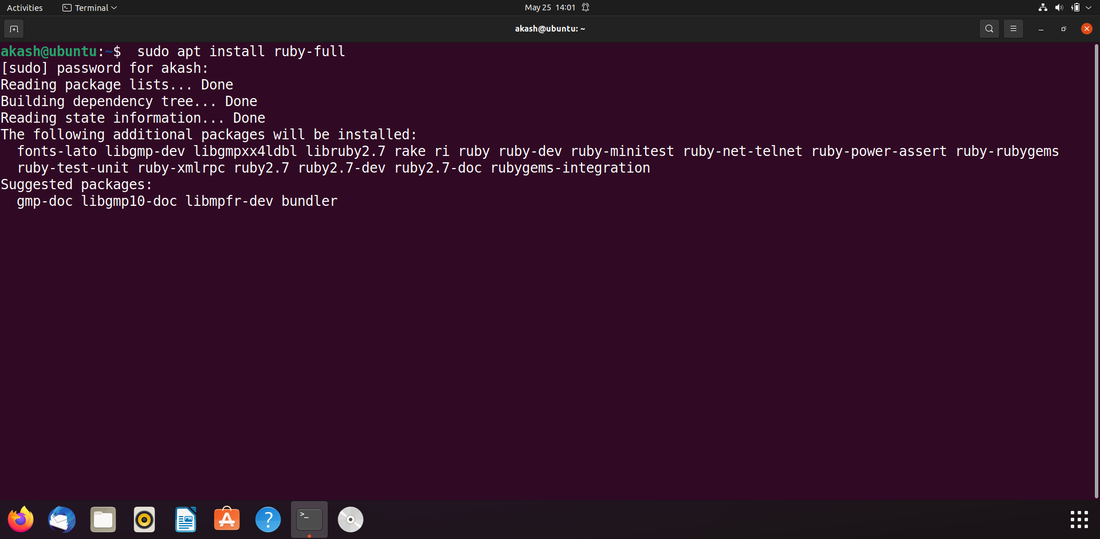
Paso 2: Para continuar, presione y y luego ingrese.
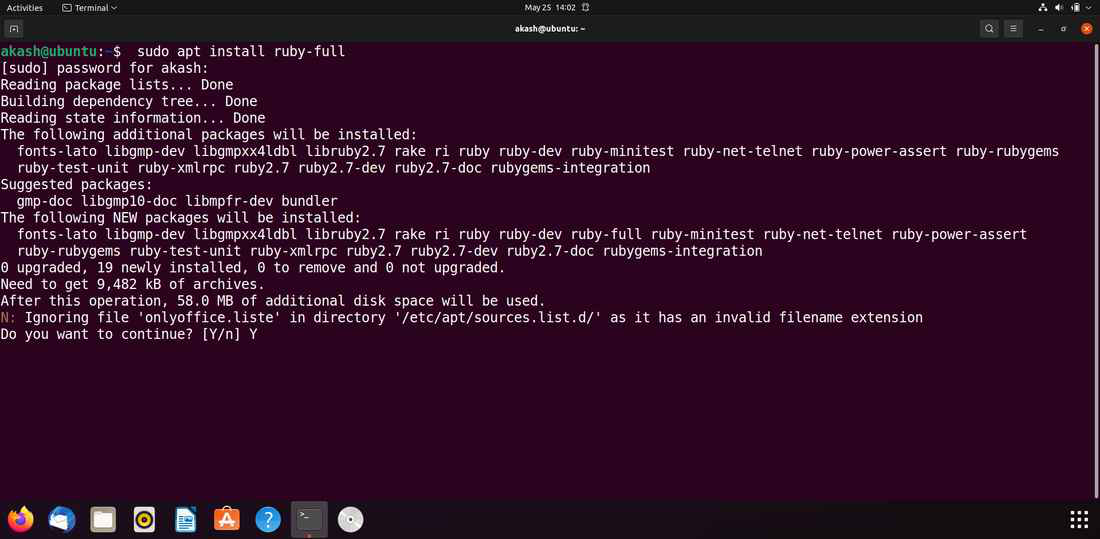
Ruby debe estar configurado.
Instalación de RubyMine
RubyMine está disponible como paquete SNAP para Ubuntu 16.04 LTS y versiones posteriores. Por lo tanto, puede obtener la versión más reciente de RubyMine del repositorio oficial de paquetes SNAP de Ubuntu para Ubuntu 16.04 LTS y versiones posteriores.
Paso 1: Ejecute el siguiente comando en Ubuntu 16.04 LTS y versiones posteriores para instalar el paquete RubyMine SNAP:
sudo snap install rubymine --classic
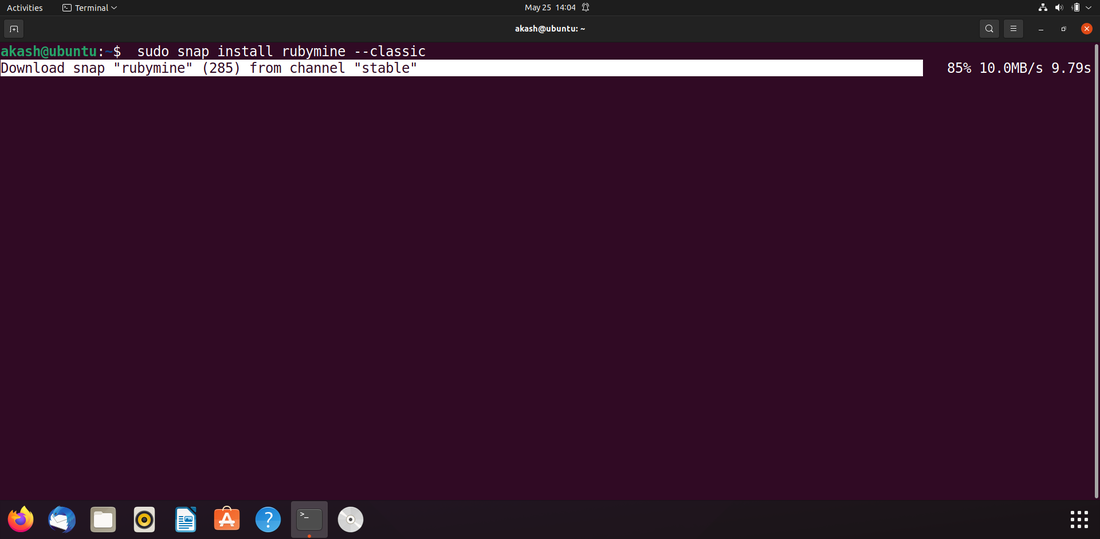
Paso 2: Se está descargando el paquete instantáneo para RubyMine.
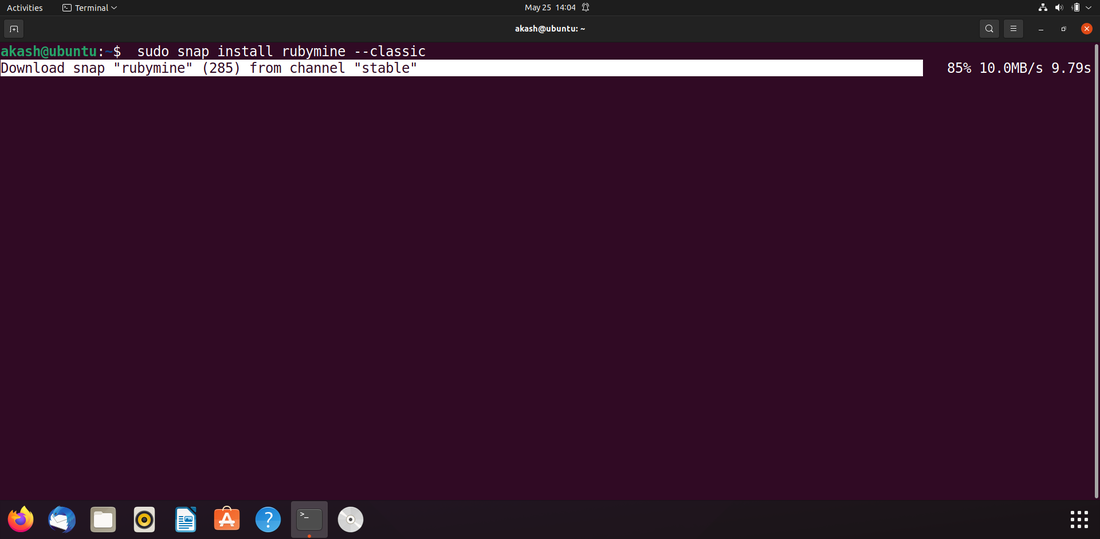
Paso 3: se ha configurado RubyMine.
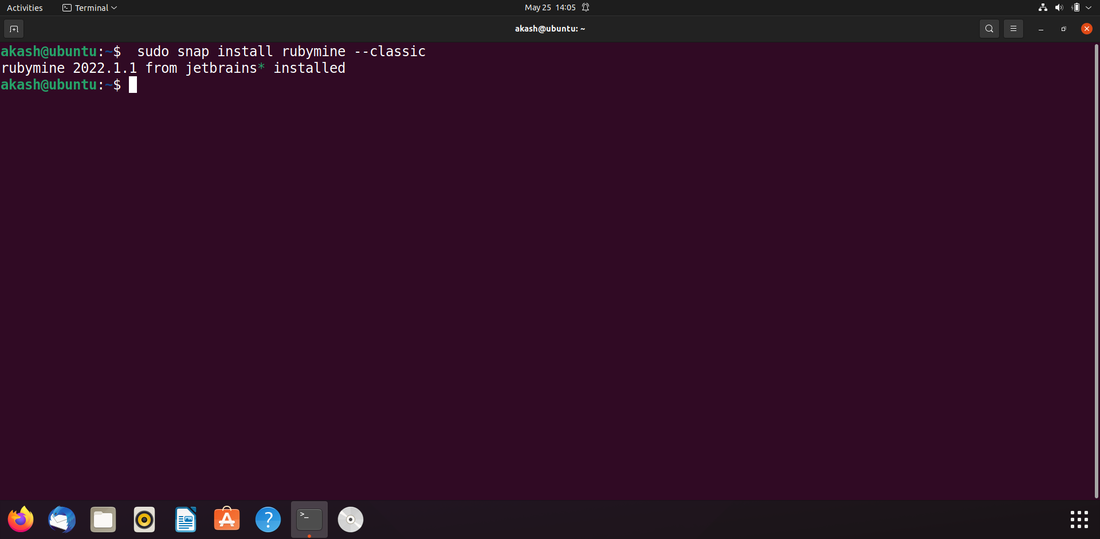
Paso 4: Después de la instalación, puede poner el siguiente comando en su terminal y luego presionar enter para iniciar la aplicación RubyMine.
rubymine
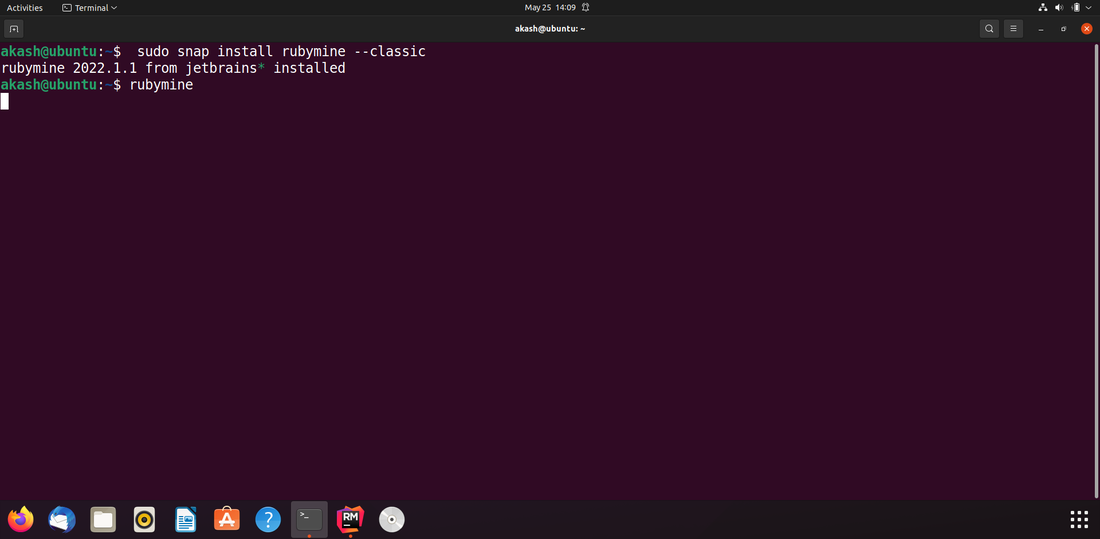
Paso 5: como se ve en la imagen a continuación, ahora puede iniciar RubyMine desde el menú de aplicaciones de Ubuntu.
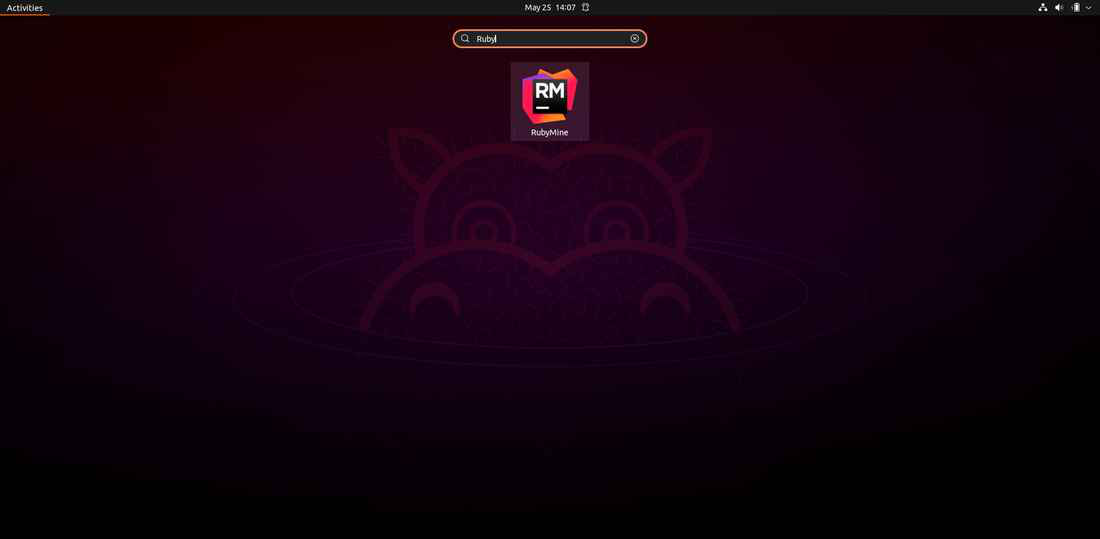
Ahora, RubyMine está correctamente instalado en nuestro sistema operativo Ubuntu.
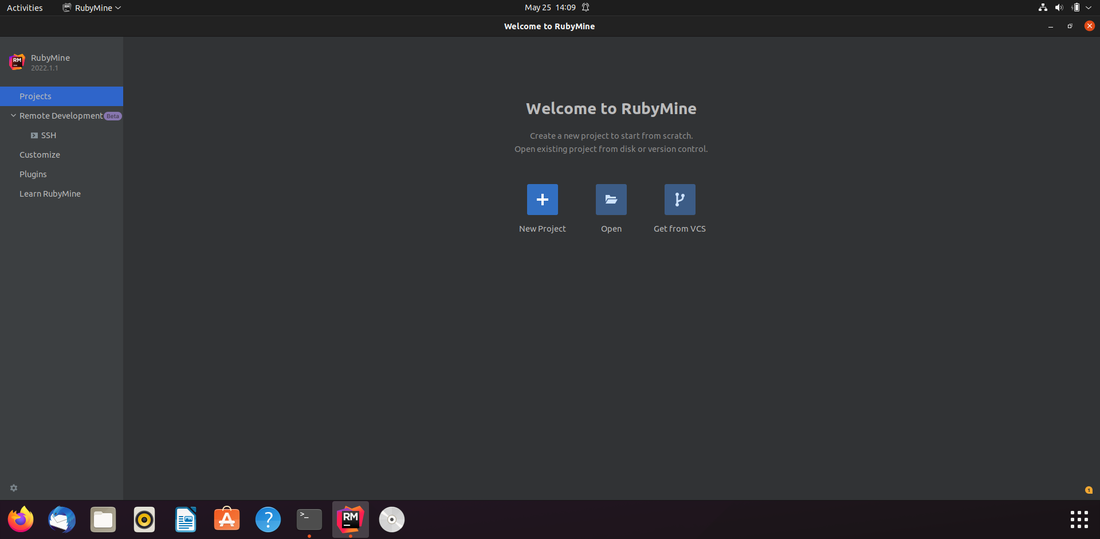
Publicación traducida automáticamente
Artículo escrito por akashmomale y traducido por Barcelona Geeks. The original can be accessed here. Licence: CCBY-SA